Werkbladen of CSV-bestanden importeren (QGIS3)¶
Vaak komen de gegevens voor GIS in een tabel of in een werkblad. QGIS stelt u in staat gestructureerde tekstbestanden met coördinaten te importeren als een vectorlaag. Deze handleiding laat u zien hoe u Databronnen beheren kunt gebruiken om bestanden met Gescheiden tekst te importeren.
Overzicht van de taak¶
We zullen een tekstbestand met locaties van aardbevingen in de indeling tab-gescheiden waarden (TSV) importeren in QGIS en een puntenlaag maken.
De gegevens ophalen¶
Voor deze handleiding zullen we een gegevensset downloaden van aardbevingen tussen 1900-2000 vanaf NOAA’s National Geophysical Data Center dat een grote gegevensset van alle significante aardbevingen sinds 2150 VC produceert. Bezoek het portaal NOAA NCEI en vul Min in met
1900en Max met2000. Dit zal alle incidenten van aardbevingen teruggeven die werden vastgelegd door NOAA tussen deze jaren. U kunt, voor andere specifieke resultaten, filteren met andere parameters. Klik op Search.
Als resultaat krijgen we 2594 incidenten met aardbevingen. Klik op het pictogram Download TSV.
Voor het gemak kunt u direct een kopie van bovengenoemde gegevensset downloaden vanaf de link hieronder:
earthquakes-2023-09-12_17-19-15_+0530.tsv
Gegevensbron [NCEI]
Procedure¶
Bekijk uw gegevensbron met gescheiden tekst. De gedownloade database met aardbevingen bevat de velden
LatitudeenLongitude, die het epicenter van de locatie van de aardbeving aangeven en andere gerelateerde attributen. We zullen deze velden gebruiken om het bestand als een puntenlaag te importeren. Open de gegevens in een tekstbewerker, zoals Notepad/TextMate, om de inhoud te bekijken. U zult zien dat een TAB elk veld scheid.
Notitie
Als u een werkblad hebt, gebruik dan de functie Opslaan als in uw programma om het op te slaan als een Tabgescheiden bestand of een Kommagescheiden (CSV) bestand.
QGIS komt met een geüniformeerde gegevensbeheerder die het voor u mogelijk maakt alle verscheidene ondersteunde gegevensindelingen te laden. Klik op de knop Databronnen beheren openen op de werkbalk Databronnen. U kunt ook de toetsenbord sneltoets Ctrl + L gebruiken.
Schakel, in het dialoogvenster van Databronnen beheren, naar Tekengescheiden tekst. Klik op de knop
…naast Bestandsnaam.
Afhankelijk van het besturingssysteem, kunt u wel of niet het bestand bekijken op de locatie van downloaden. Schakel, in de bestandsindelingen, naar
Alle bestanden (*; *.*)om het tsv-bestand te bekijken.
Nu zult u het gedownloade bestand zien. Selecteer dat en klik op Openen.
In het dialoogvenster van Databronnen beheren zal het pad naar het bestand beschikbaar zijn in :guilabel:Bestandsnaam`. Wijzig de Laagnaam naar
1900_2000_earthquakes. In het gedeelte Bestandsindeling, selecteer Zelfgekozen tekstscheiders en selecteerTab. In het gedeelte Geometrie definitie, kies Punt coördinaten. Standaard zullen de waarden van X-veld en Y-veld automatisch worden gevuld als het een veld met een geschikte naam vind in de invoer. In ons geval zijn datLongitudeenLatitude. U kunt het wijzigen als het importeren de verkeerde velden selecteert. U kunt Geometrie CRS laten staan op het standaard CRSEPSG:4326 - WGS 84. Als uw bestand coördinaten in een ander CRS bevat, zou u hier het toepasselijke CRS moeten kiezen. Klik op Toevoegen.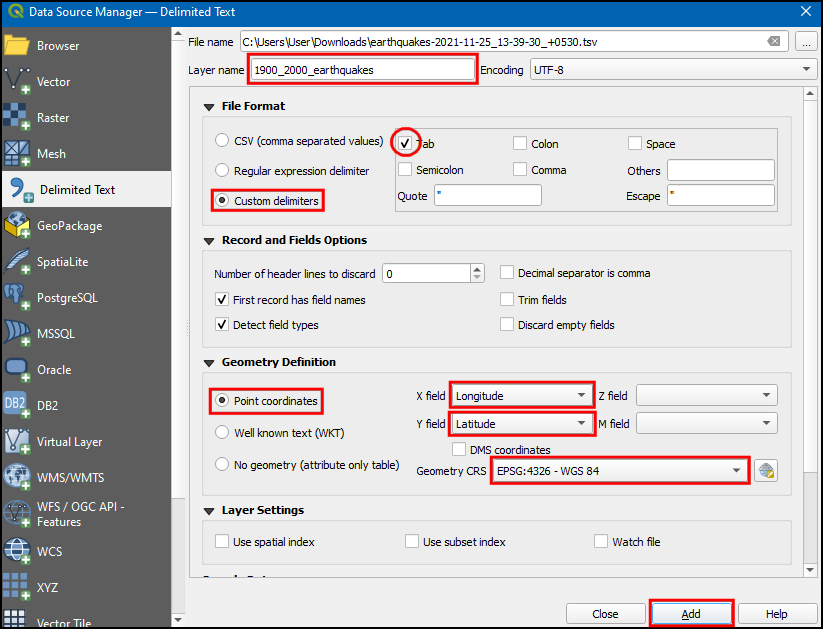
Notitie
Het is gemakkelijk om verward te raken met de X- en Y-coördinaten. Latitude specificeert de Noord-Zuid-positie van een punt en daarom is het een Y-coördinaat. Overeenkomstig specificeert Longitude de Oost-West-positie van een punt en is het een X-coördinaat.
U zult nu zien dat de gegevens zullen worden geïmporteerd en weergegeven in het kaartvenster van QGIS als een nieuwe laag, genaamd
1900_2000_earthquakesmet CRSEPSG:4326.
 Ujaval Gandhi
Ujaval Gandhi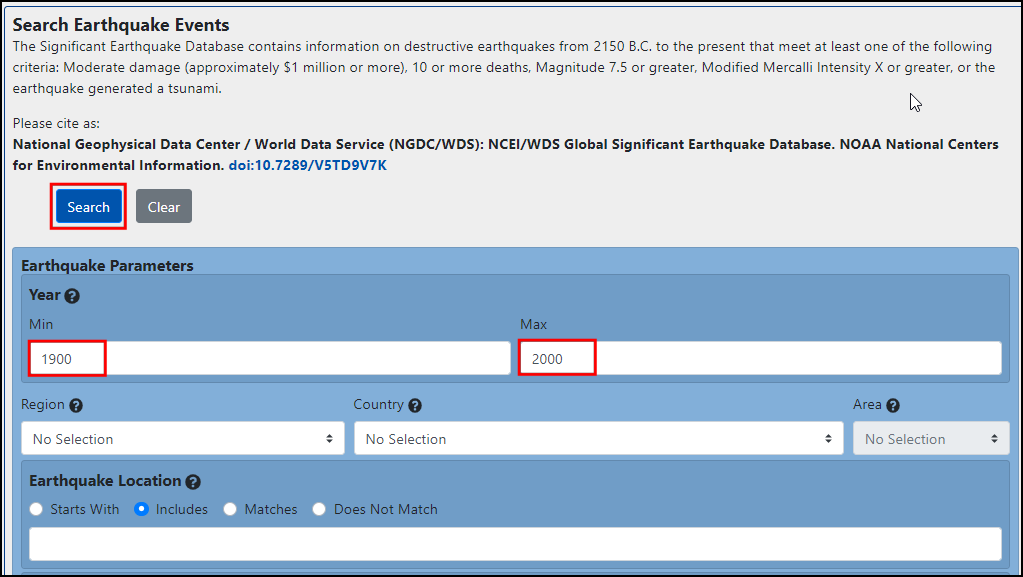
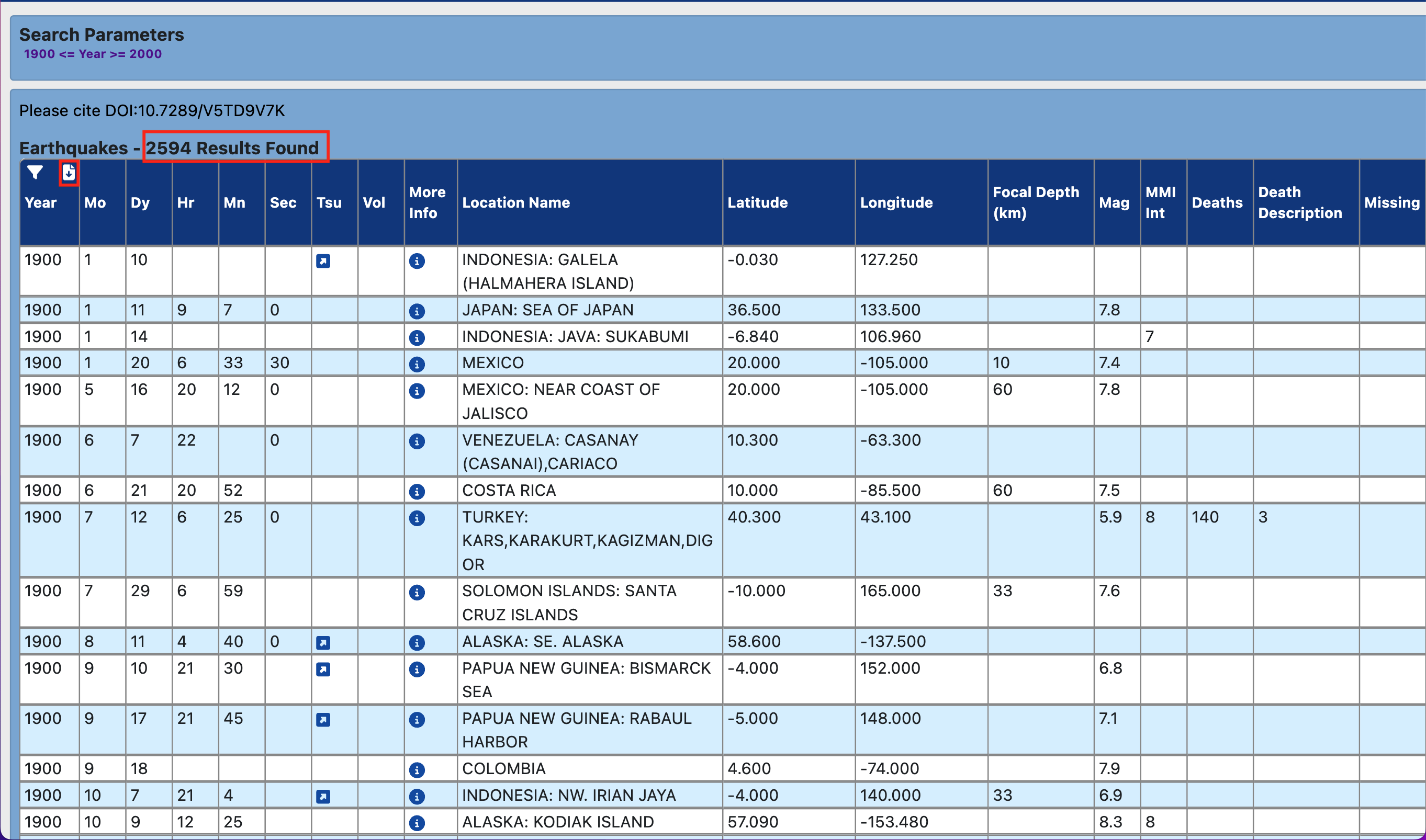
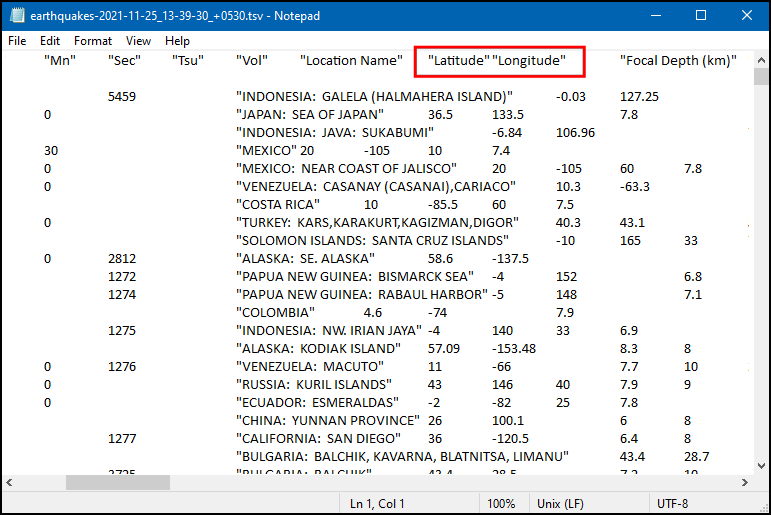
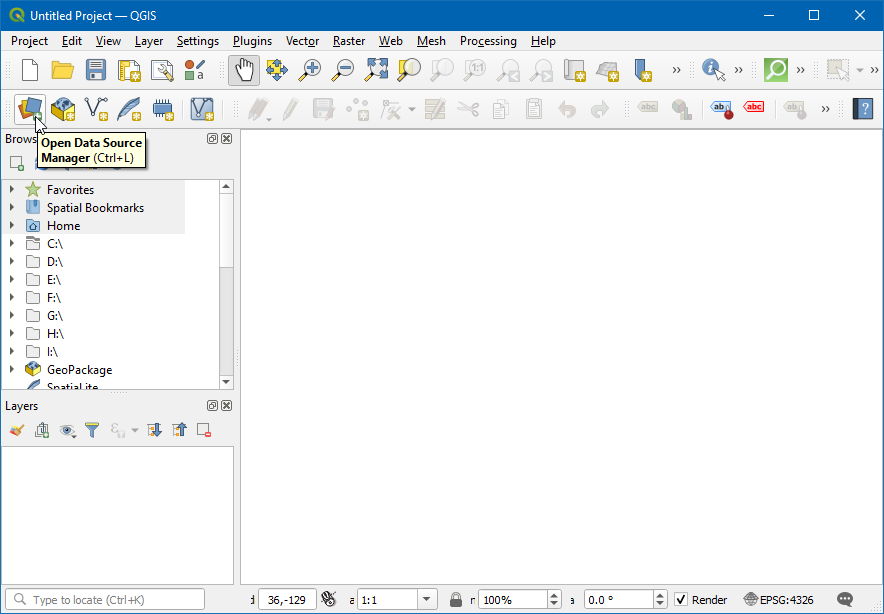
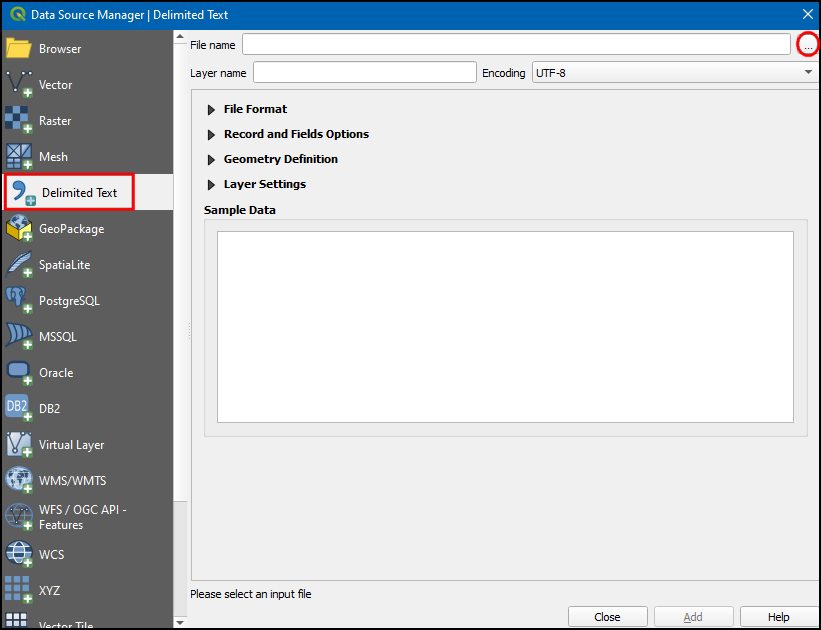
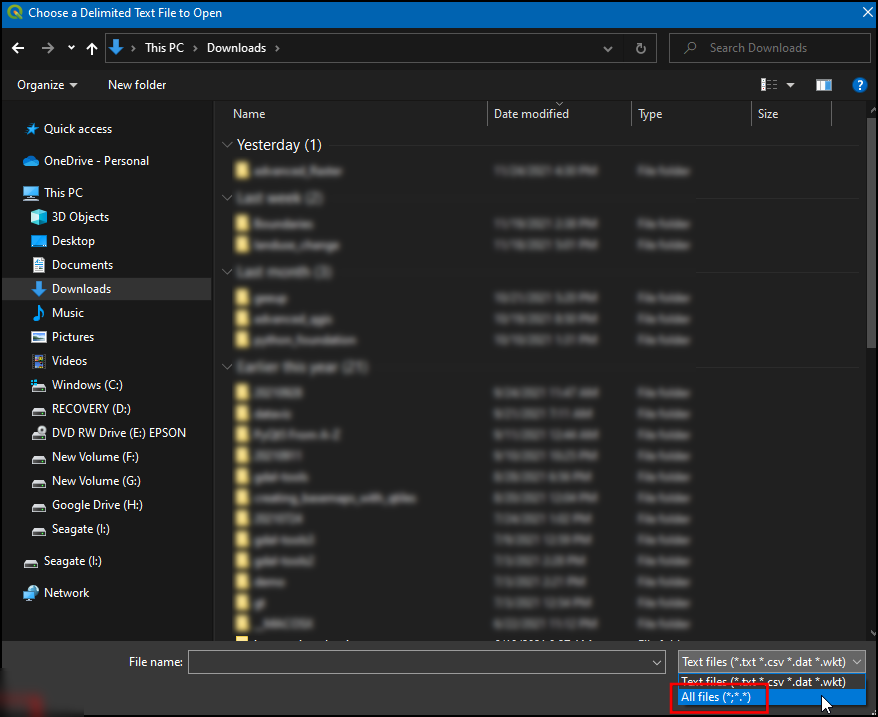
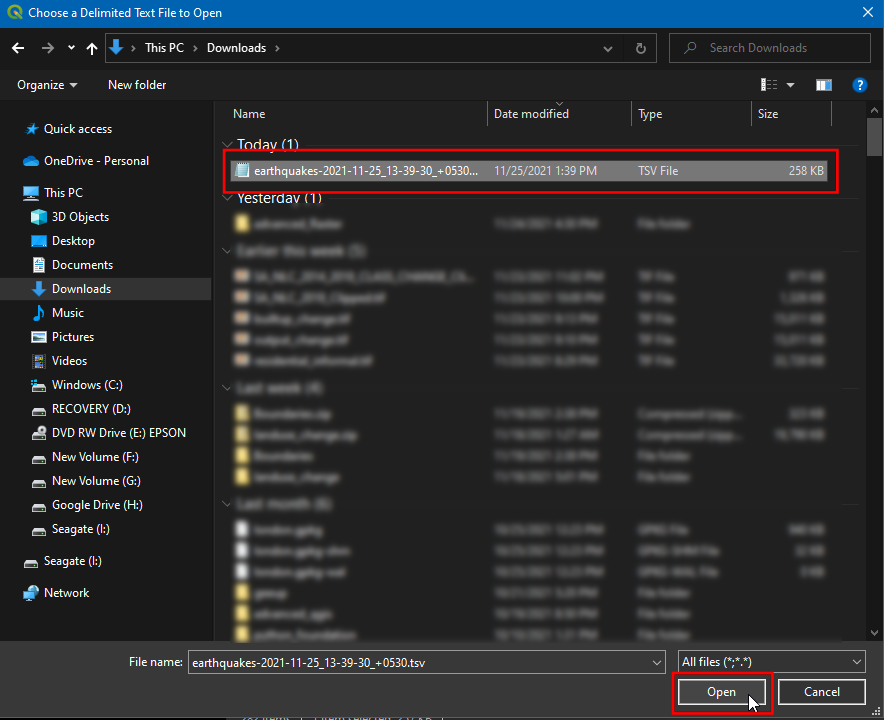
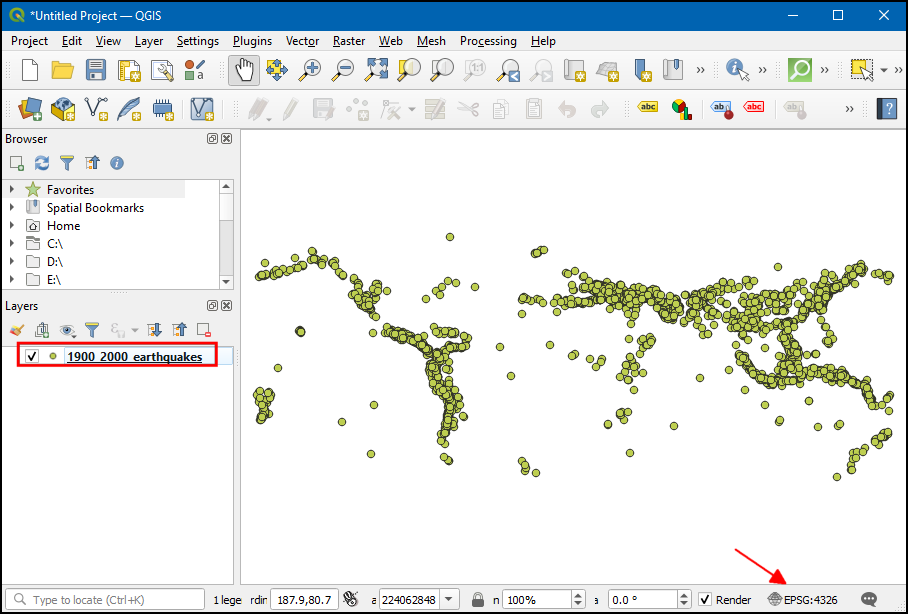
If you want to give feedback or share your experience with this tutorial, please comment below. (requires GitHub account)